ghost windows7系统任务栏变透明图文教程
- 分类:教程 回答于: 2017年05月07日 18:05:53
ghost win764位装机版是目前大家重装或者安装的系统的首选系统,win7系统最大的优点就是可以把任务栏设置成透明,这样可以让桌面变的更加有趣。下面就是win7系统透明任务栏教程。
为了让我们使用的ghsot 雨林木风win732位纯净版系统的桌面变的更加完整,好看。就需要学会把win7任务栏设置成透明。那要如何做呢?下面就是一键把win7 32位纯净版系统任务栏设置透明的教程。
其实把ghost win7系统任务栏变成透明的方法非常简单,先在电脑windows7系统的桌面空白处,点击右键,然后点个性化。这点非常简单。
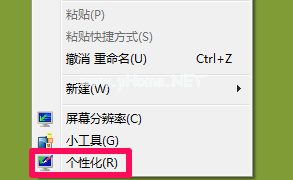
win7任务栏变透明(图1)
然后我们回进入一个个性化的窗口界面,进入这个界面时,我们就可以进行ghost win7系统任务栏透明化的操作了。
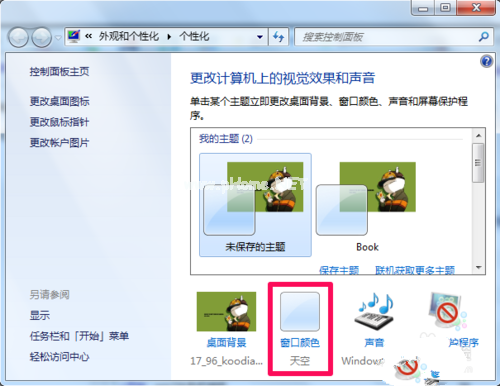
win7任务栏变透明(图2)
然后我们就再窗口颜色和外观中把透明效果勾选上,这样就设置好了。
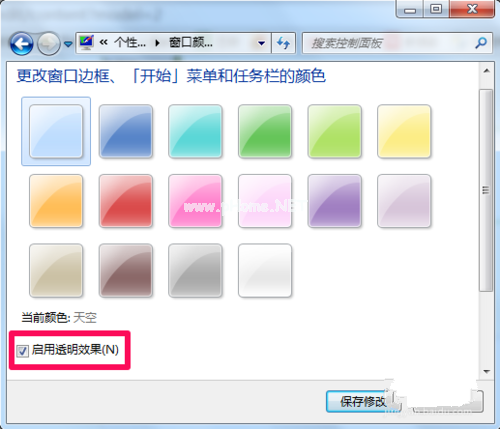
win7任务栏变透明(图3)
把win7系统任务栏设置成透明色以后,就是这样的效果了,是不是超级有个性呢?
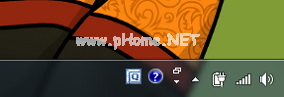
win7任务栏变透明(图4)
 有用
26
有用
26


 小白系统
小白系统


 1000
1000 1000
1000 1000
1000 1000
1000 1000
1000 1000
1000 1000
1000 1000
1000 1000
1000 1000
1000猜您喜欢
- 重装系统病毒还在吗2023/02/04
- 小鱼一键重装系统教程2016/10/05
- d盘无法格式化2015/06/07
- 系统重装是什么意思2022/07/26
- 重装系统win10专业版步骤教程..2022/01/24
- windows操作系统怎么激活方法介绍..2021/12/13
相关推荐
- 自己可以给电脑重装系统吗..2022/10/27
- 笔记本电脑运行快捷键是什么的介绍_小..2022/02/08
- 电脑开机黑屏出现英文字母怎么办..2022/10/01
- 小白教你电脑上的圆圈1怎么打..2021/11/13
- u盘重装系统步骤win7旗舰版教程..2022/03/05
- 怎样升级电脑windows系统教程图解..2021/02/22

















